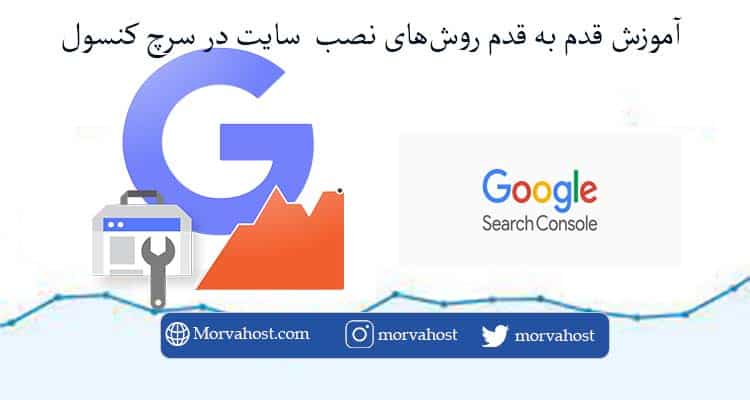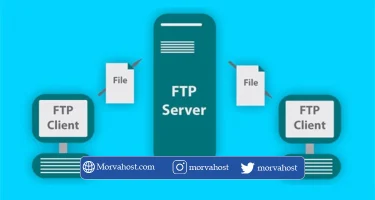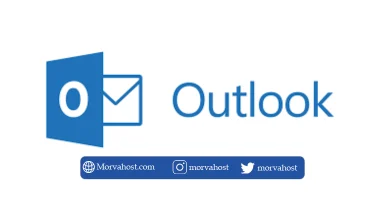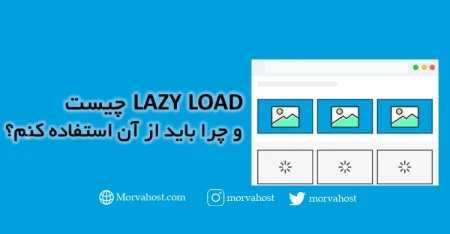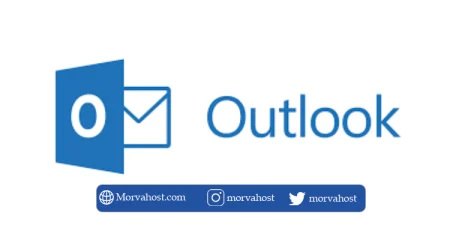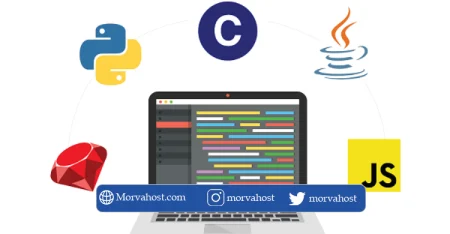در دنیای امروز اکثر صاحبان کسب و کار برای پیشرفت کارشان به راهاندازی وبسایت روی آوردهاند. افزایش وبسایتها باعث شده است که به همان اندازه رقابت هم سختتر شود. اینکه بتوانند جایگاه خود را در صفحات گوگل بررسی کنند، باید عملکرد وبسایت خود را تجزیه و تحلیل کنند. ابزارهای مختلفی برای تحلیل و بررسی سایت وجود دارند اما گوگل سرچ کنسول (Google Search Console) سرویس رایگانی است که توسط Google ارائه شده است.
هدف این سرویس، بررسی و ارزیابی وبسایتها در نتایج جستجوی گوگل است. در این مطلب، ما شما را گام به گام در مورد آموزش نصب سرچ کنسول به وبسایت خود راهنمایی میکنیم. این کار به شما کمک میکند تا به کشف فرصتهای عملکرد سایت خود بپردازید و شانس خود را برای رتبهبندی و جذب ترافیک بیشتر افزایش دهید.
سرچ کنسول گوگل چیست؟
کنسول جستجوی گوگل یکی از قدرتمندترین ابزارهای موجود برای هر صاحب وبسایتی است. کنسول جستجو که قبلاً به عنوان Google Webmaster Tools شناخته میشد، یک پلتفرم رایگان و یک مرحلهای است که میتوانید تقریباً هر بیت و بایت دادهای را که باید در مورد سایت خود بدانید به دست آورید. با درک محکمی از نحوه دستکاری و فیلتر کردن حجم عظیمی از دادههایی که از طریق کنسول جستجوی گوگل به آنها دسترسی دارید، میتوانید با حداقل حدس و گمان، هر تعداد طرحی را برای کسب و کار خود تنظیم و اجرا کنید.
کنسول جستجوی گوگل یک سرویس رایگان است که توسط گوگل برای مدیریت عملکرد جستجوی یک وب سایت ارائه میشود. کنسول جستجو مجموعهای از گزارشها و ابزارهایی است که به اصلاح خطاها و همچنین ایجاد استراتژی و بهینهسازی موقعیت آنها در موتورهای جستجو کمک میکند.
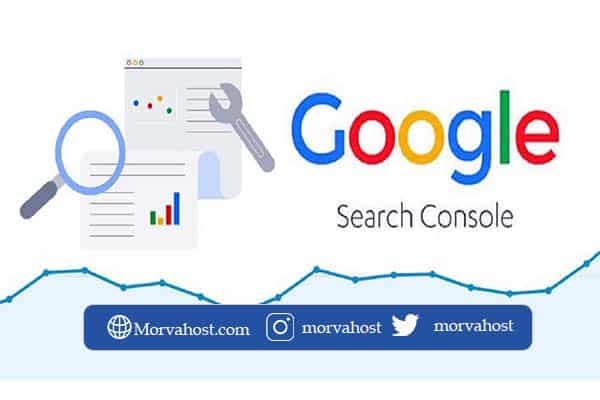
چه کاری میتوانید با کنسول جستجوی گوگل انجام دهید؟
شما میتوانید کارهای بسیاری با کنسول جستجوی گوگل انجام دهید. اتصال سایت به سرچ کنسول گوگل به شما امکان دسترسی به بسیاری از اطلاعات عمیق را میدهد. میتوانید درباره بازدیدکنندگان واقعی، دامنههای ارجاعدهنده، حجم جستجو، زمان در سایت، خطاهای خزیدن، دستگاههایی که بازدیدکنندگان استفاده میکنند و … بیاموزید.
کنسول جستجوی گوگل (سرچ کنسول گوگل) ابزار قدرتمندی است که غول جستجو برای کمک به مشاهده و نظارت بر عملکرد وب سایت شما به شمار میرود. راه اندازی کنسول جستجو برای موفقیت وب سایت شما در اینترنت بسیار مهم است و میتوان از آن برای بهبود سئوی وبسایت خود استفاده کرد.
استفاده از کنسول جستجوی گوگل برای وبسایت شما بسیار مهم است؛ زیرا دادههایی که در گزارشهای آن میبینید مستقیماً از Google به دست آمدهاند. میتوانید از این گزارشها برای شناسایی مکانهایی استفاده کنید که وبسایتتان به بهبود نیاز دارد، تلاشهای سئو را هدایت کنید و زمینههایی را که در حال حاضر به خوبی انجام میدهید دو برابر کنید. به کنسول جستجوی Google همچون راهی برای ارتباط شما و Google فکر کنید.
اگر علاقه مند هستید در باره سئو سایت و بهبود سایت بیشتر بدانید پیشنهاد میکنیم مقاله”تاثیر امنیت سایت بر سئو و بهبود سایت” مطالعه نمایید
ویژگیهای کنسول جستجوی گوگل
کنسول جستجوی گوگل که در اصل ابزارهای گوگل وبمستر نامیده میشود، به صاحبان سایت کمک میکند تا بفهمند وبسایت آنها در جستجوی گوگل چگونه عمل میکنند. سرچ کنسول گوگل چندین گزارش ارائه میدهد:
- بر عملکرد سایت و پرسوجوهایی که برای آنها در نتایج جستجو رتبهبندی میکنید نظارت کنید
- نقشههای سایت را ارسال کنید و بررسی کنید یا درخواست نمایهسازی کنید
- تجربه کاربر و قابلیت استفاده از تلفن همراه را بهینه سازی کنید
- دادههای ساختاریافته و سوالات متداول را پیادهسازی کنید
- اگر گوگل مشکلی در وب سایت شما تشخیص داد به شما هشدار میدهد
چه کسی باید از سرچ کنسول استفاده کند؟
صاحبان مشاغل: حتی اگر خودتان از کنسول جستجو استفاده نمیکنید، باید از آن آگاه باشید، با اصول بهینهسازی سایت خود برای موتورهای جستجو آشنا شوید و بدانید که چه ویژگیهایی در جستجوی گوگل در دسترس است.
متخصصان سئو یا بازاریابان: به عنوان فردی که بر بازاریابی آنلاین تمرکز دارد، کنسول جستجو به شما کمک میکند تا ترافیک وبسایت خود را کنترل کنید، رتبه خود را بهینه کنید و در مورد ظاهر نتایج جستجوی سایت خود تصمیم آگاهانه بگیرید.
همچنین با استفاده از آموزش نصب سرچ کنسول و سرچ کنسول گوگل میتوانید از اطلاعات موجود در این پلتفرم برای تحت تاثیر قرار دادن تصمیمهای فنی وبسایت در ارتباط با بقیه ابزارهای Google مانند Google Analytics، Google Ads و Google Trends استفاده کنید و تحلیلهای بازاریابی پیچیده انجام دهید.
مدیران سایت: حتما به عنوان یک مدیر، به عملکرد سالم سایت خود اهمیت میدهید. آموزش نصب سرچ کنسول و سرچ کنسول باعث میشود تا به راحتی مشکلات بارگذاری سایت، خطاهای سرور و مسائل امنیتی مانند بدافزارها، هک و… را کنترل کنید و حتی برای رفع آن تلاش کنید. همچنین میتوانید با استفاده از ثبت سایت در سرچ کنسول گوگل از هر گونه تنظیماتی که برای تعمیر و نگهداری سایت خود انجام میدهید، با توجه به عملکرد جستجو، اطمینان حاصل کنید.
توسعه دهندگان وب: اگر نشانهگذاری یا کد واقعی را برای سایت خود ایجاد میکنید، کنسول جستجو به شما کمک میکند تا مشکلات رایج در نشانه گذاری، مانند خطاها در دادههای ساختاریافته را کنترل و حل کنید.
چگونه کنسول جستجوی گوگل را راهاندازی کنیم؟(آموزش نصب سرچ کنسول)
در این قسمت آموزش نصب سرچ کنسول برای ثبت نام در کنسول جستجوی گوگل، به یک حساب کاربری گوگل (Gmail) نیاز دارید. اگر Gmail دارید از همان استفاده کنید و اگر غیر از این است یک جیمیل ایجاد کنید. سپس گام به گام با ما پیش بروید تا بتوانید سایت خود را به سرچ کنسول گوگل متصل کنید:
1- به کنسول جستجوی گوگل بروید، بر روی start now کلیک کنید.
2- سپس صفحهای برای شما باز میشود که باید مالکیت (property) سایت خود را تایید کنید. در این صفحه، سرچ کنسول گوگل دو گزینه را به شما ارائه میدهد که شامل:
– تنظیم کنسول جستجو برای کل دامنه خود
– تنظیم سرچ کنسول برای یک مسیر URL خاص
این دو گزینه برای راه اندازی کنسول جستجو در وب سایت شما هستند. اگر میخواهید کنسول جستجو را برای ردیابی عملکرد تمام صفحات وبسایت خود، از جمله نسخههای موبایل و HTTPS و زیر دامنههایی مانند blog.yourdomain.com، راهاندازی کنید، کنسول جستجوی گوگل برای کل دامنه بهترین گزینه است. اگر میخواهید کنسول جستجوی گوگل را برای یک URL خاص راه اندازی کنید، به بخش راهاندازی گوگل سرچ کنسول برای URL بروید. آموزش نصب سایت به سرچ کنسول در ادامه جزیی تر بررسی خواهد شد، همراه ما باشید.
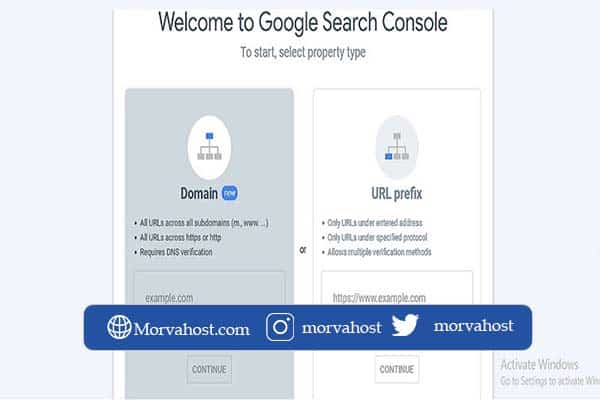
راه اندازی سرچ کنسول گوگل برای Domain
در این روش آموزش نصب سرچ کنسول فقط کافی است یکبار دامنه اصلی را تایید مالکیت کنید و بر همین اساس تمام ساب دامینها و مدلهای مختلف HTTP در سرچ کنسول گوگل تحت مدیریت شما قرار خواهند گرفت. برای ادامه راهاندازی کنسول جستجوی Google در کل وبسایت خود، پانل سمت چپ را انتخاب کنید و دامنه اصلی خود (یعنی دامنه بدون https و http و حتی www) را وارد کنید. به عنوان مثال، وارد example.com شوید. (به جای example نام دامنه مورد نظر خود را قرار دهید).
وقتی روی دکمه ادامه کلیک کنید، پنجرهای تحت عنوان Verify domain ownership via DNS record برای شما نشان داده میشود. در واقع این صفحه دو گزینه تایید مالکیت از طریق دامنه اصلی به شما میدهد. این گزینهها عبارتند از:
- بررسی گزینه Sign in to your domain name provider
- بررسی گزینه Copy the TXT record below into the DNS
برای اینکه بتوانید از طریق Sign in to your domain name provider تایید مالکیت دامنه خود را بگیرید باید هاستینگ شما در لیست هاستینگهای مورد تایید گوگل باشد که این هاستینگها در همان صفحه برای شما نشان داده میشوند. ولی اگر هاستینگ شما مطابق هیچکدام از گزینهها نبود، نگران نباشید.
گزینه Copy the TXT record below into the DNS configuration زمانی مورد استفاده قرار میگیرد که هاستینگ شما در لیست گزینه بالا نباشد.
برای تأیید مالکیت دامنه با استفاده از رکورد TXT
در این صفحه کد در زیر عنوان TXT record به شما نشان داده میشود. این کد را کپی کنید، سپس وارد پنل هاستینگ سایت مورد نظر خود شوید. هاست شما معمولاً یا دایرکت ادمین است و یا سیپنل که ما در ادامه هر دو این روشها را توضیح میدهیم. این نکته را بدانید که با خرید هاست از مرواهاست میتوانید پنل هاست خود را به صورت دلخواه انتخاب کنید.
1- هاست دایرکت ادمین و ثبت کد TXT record
به هاست دامنه خود بروید و تنظیمات DNS آن را برای پیکربندی پیدا کنید. وقتی مدیریت DNS را پیدا کردید، روی آن کلیک کرده و سپس کدی که از TXT record کپی کرده بودید را داخل کادر جلوی TXT قرار دهید، سپس در کادری که پشت TXT قرار دارد، نام دامنه اصلی سایت خود (example.com) را بنویسید. نکتهای که نباید فراموش کنید این است که جلوی اسم دامنه باید یک نقطه قرار دهید و به این صورت بنویسید: .example.com
بعد اینکه بر روی دکمه افزودن کلیک کردید، به پنل سرچ کنسول بازگردید و بر روی verify کلیک کنید. ممکن است تایید گوگل در این نوع ثبت سایت و ساخت سرچ کنسول، یک ساعت تا یک روز طول بکشد.
2- سیپنل و اضافه کردن کد TXT record به DNS
در سیپنل سایت خود، وارد Zone Editor شوید، بر روی گزینه manage و سپس add record کلیک کنید و Add TXT record را بزنید. سپس در کادر جلوی TXT کد کپی شده را قرار دهید و در قسمت Name نام دامنه را همراه با یک نقطه در انتهای آن قرار دهید. سپس بر روی Add record کلیک کنید و مانند قبل به پنل سرچ کنسول بازگردید.
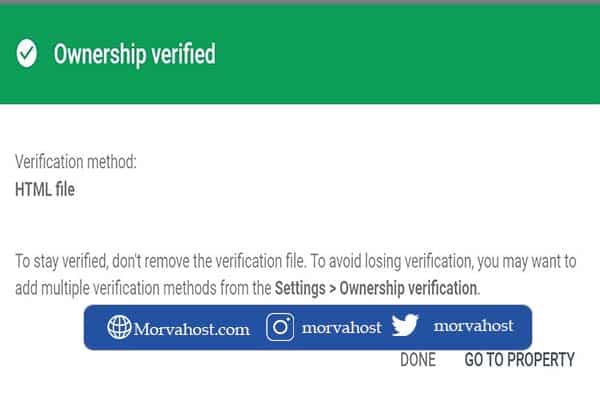
تأیید سرچ کنسول گوگل برای URL prefix
پس از اینکه دامنه مورد نظر را در قیمت تایید مالکیت از طریق URL وارد کردید، پنجره Verify ownership برای شما نمایش داده میشود. تنظیم کنسول جستجوی Google برای پیشوند URL با استفاده از پنج روش تأیید مختلف از آپلود یک فایل HTML تا مرتبط کردن رکوردهای DNS در ارائه دهنده نام دامنه شما تأیید کرد. در ادامه هر یک از این پنج روش را جداگانه بررسی خواهیم کرد.
1. برای تأیید مالکیت پیشوند URL با استفاده از فایل HTML
برای تایید وب سایت خود از طریق این روش، باید از طریق FTP یا مدیریت فایل cPanel به سرور خود دسترسی داشته باشید. اگر با هیچ یک از این روشها آشنایی ندارید، سعی نکنید از این فرآیند تأیید استفاده کنید.
برای باز کردن دستورالعملها، گزینه فایل HTML را انتخاب کنید. فایل را دانلود کنید و سپس وارد پنل کاربری Cpanel یا دایرکت ادمین خود شده و بر روی قسمت مدیریت فایل کلیک کنید. این فایل دانلود شده را بدون هیچ تغییری public_html آپلود کنید. سپس به سرچ کنسول گوگل برگردید و روی تأیید کلیک کنید.
2. برای تأیید مالکیت پیشوند URL با استفاده از تگ HTML
اگر در یک وب سایت وردپرسی هستید، سادهترین راه برای انجام و آموزش نصب سرچ کنسول استفاده از یک افزونه وردپرس مانند Surfer یا yoast است که فرآیند تأیید را آسانتر میکند، بنابراین نیازی به ویرایش کد ندارید. افزونه را از داشبورد وردپرس خود نصب کنید و به تنظیمات آن بروید. تگ HTML تولید شده توسط کنسول جستجوی گوگل را در قسمت تگ سرچ کنسول گوگل HTML (در Surfer) و یا کد تایید گوگل جایگذاری کنید.
اگر ترجیح میدهید اینکار را به صورت دستی ویرایش کنید، برای درج متا تگ ارائه شده در بخش HTML، باید به صفحه URL دسترسی داشته باشید. به عنوان مثال، اگر از CMS مانند وردپرس استفاده میکنید، وارد داشبورد وردپرس خود شوید و در قسمت «نمایش»، روی گزینه «ویرایشگر پوسته» کلیک کنید و header.php را در منوی کشویی پیدا کنید. متا تگ را در قسمت head و بین تگ باز و بسته چسبانده و روی Update file کلیک کنید. سپس به سرچ کنسول گوگل برگردید و بر روی Verify کلیک کنید.
3. برای تأیید مالکیت پیشوند URL با استفاده از Google Analytics
اگر قبلاً یک کد رهگیری گوگل آنالیتیکس را در وب سایت خود نصب کردهاید، باید روی تأیید کلیک کنید و باید به طور خودکار تأیید شوید. اگر نه، روش دیگری را انتخاب کنید یا ابتدا یک کد رهگیری Google Analytics را در دامنه خود نصب کنید، اگر نمیدانید آموزش ثبت سایت در گوگل آنالیتیکس چگونه است توصیه میکنیم به این مقاله مرواهاست مراجعه کنید.
4. برای تأیید مالکیت پیشوند URL با استفاده از Google Tag Manager
به طور مشابه، برای تأیید خودکار ویژگی پیشوند URL با استفاده از Google Tag Manager، اگر قبلاً دامنه خود را به GTM متصل کردهاید، میتوانید بر روی تأیید کلیک کنید. برای استفاده از این روش ابتدا باید Google Tag Manager را برای ویژگی جدید خود نصب و راه اندازی کنید.
اگر علاقه دارید با ابزار URL inspection بیشتر آشنا شوید پیشنهاد میکنیم مقاله “آموزش ابزار URL inspection و کاربرد آن در سرچ کنسول” مطالعه کنید.
5. برای تأیید مالکیت پیشوند URL با استفاده از رکوردهای DNS
اگر این مرحله آموزش نصب سرچ کنسول آشنا به نظر میرسد، به این دلیل است که این روش تأیید مالکیت سطح دامنه است که قبلاً در مرحله اول بحث کردیم. این مراحل را دنبال کنید تا Google شما را به عنوان مالک تأیید شده URL شناسایی کند.
در بیشتر موارد، استفاده از هر یک از این روشهای تأیید برای ادغام با کنسول جستجو کافی است. بنابراین در اینجا، ما چندین روش برای نصب کنسول جستجوی Google برای وب سایت شما و شروع نظارت بر عملکرد شما در نتایج جستجوی Google را مورد بررسی قرار دادهایم. هنگامی که کنسول جستجو را به درستی اضافه کردید، باید یک کادر تأیید شده را مشاهده کنید که شبیه این است. بنابراین توانستیم به ثبت سایت در سرچ کنسول گوگل بپردازیم.
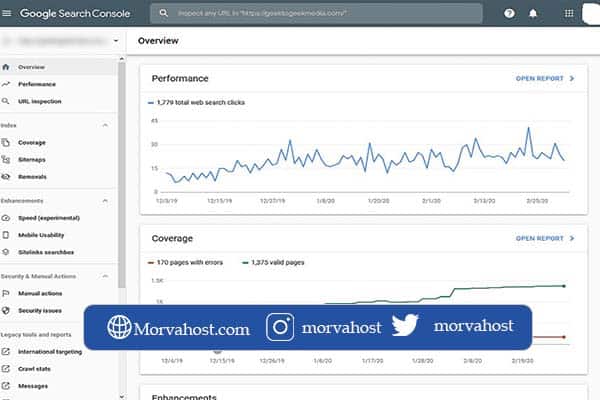
آشنایی با داشبورد اولیه
برگه پیشفرض «نمای کلی» سه کارت را در اختیار شما قرار میدهد که متداولترین دلایل استفاده مردم از این سرویس را در بر میگیرد: عملکرد، پوشش و بهبودها. همچنین بدون جستجو در زیر منوها و سایر گزینههای گزارشدهی، برگه نمای کلی پلتفرم سرچ کنسول، گزینههای زیادی را در اختیار شما قرار میدهد که میتوانید در ادامه برخی از آنها را ببینید:
- کارایی (Performance)
- بازرسی URL
- پوشش (Coverage)
- نقشههای سایت (Sitemaps)
- حذف URL
- سرعت
- قابلیت استفاده از موبایل (Mobile Usability)
- جعبه جستجوی لینک سایت
- اقدامات امنیتی دستی (Manual Security Actions)
- مسائل امنیتی
- هدفگذاری بین المللی (International Targeting)
- آمار خزیدن (Crawl Stats)
- پیامها
- پارامترهای URL
- ابزارهای وب
- پیوندها
همه اینها در نوار کناری پیشفرض به محض ورود به سیستم در دسترس هستند. در واقع، هر مدیر وبسایتی به هر گزینهای که سرچ کنسول گوگل ارائه میکند، نیاز نخواهد داشت. تعداد زیادی از گزینهها نیز ممکن است در ابتدا بسیار زیاد به نظر برسد.
اما اگر آن را به بخشهای جداگانه تقسیم کنید، چندان بد نیست. ما میخواهیم به شما کمک کنیم تا از طریق ابزاری مانند ساخت سرچ کنسول که ممکن است قویترین ابزار گزارشدهی و بررسی وضعیت سایت در اینترنت باشد، راحت به تحلیل و ارزیابی سایت خود بپردازید.
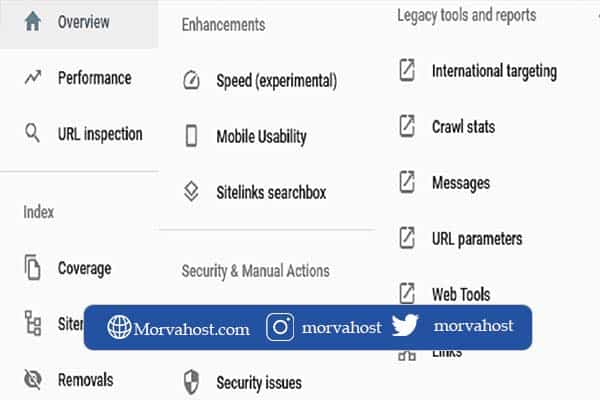
نتیجهگیری در مورد آموزش نصب سرچ کنسول
کنسول جستجوی گوگل یکی از قدرتمندترین ابزارهایی است که شما به صورت آنلاین به آن دسترسی دارید. آموزش نصب سرچ کنسول ممکن است کمی طول بکشد و خوب شدن در بررسی معیارها میتواند حتی بیشتر طول بکشد. با این حال، وقتی با تمام ویژگیها و ابزارها و تجزیه و تحلیلهایی که در بالا توضیح دادیم بیشتر آشنا میشوید، میتوانید وبسایت خود را از خوب به عالی یا از عالی به شگفتانگیز تبدیل کنید.
چه بخواهید کمپین یک صفحه را تنظیم کنید تا در رتبه بالاتری قرار گیرد یا به سادگی بهترین بکلینکهایی را که برای ایجاد روابط با سایر مدیران سایت دارید پیدا کنید، کنسول جستجوی گوگل این امکان را میدهد. امیدواریم این مطالب در مورد سرچ کنسول گوگل و شیوه نصب و راهاندازی آن مورد توجه شما قرار گرفته باشد.
در صورتی که مقاله تاثیر امنیت سایت بر سئو و بهبود مورد توجه شما قرار گرفت مقالات “هاست لینوکس چیست ؟ ۴ مزایای هاست لینوکس” و ”بهترین هاست وردپرس چه ویژگی هایی دارد؟” در بلاگ مرواهاست مطالعه فرمایید
سوالات متداول
گزینه property در سرچ کنسول به چه منظور استفاده میشود؟
این کلمه که معنای «مالکیت» دارد، در ابزار سرچ کنسول برای نشان دادن این است که شما مالک سایت هستید. در واقع وقتی گوگل از شما میخواهد property را تایید کنید یعنی باید مطمئن شود که شما مالک سایتی هستید که قرار است به سرچ کنسول متصل شود. برای ثبت سایت در سرچ کنسول چند روش وجود دارد؟
دو روش برای ثبت سایت وجود دارد که یکی ثبت همه پیشوندهای دامنه به صورت یکجا است (Domain) و دومی ثبت یک سابدامین یا بخش بهخصوصی به سرچ کنسول (URL prefix)